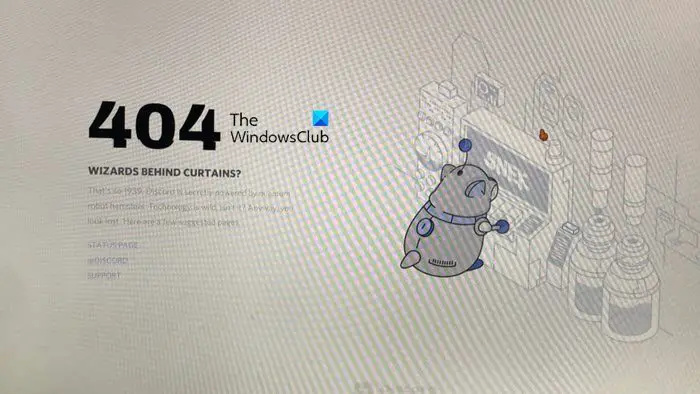إذا كنت خبيرًا في تكنولوجيا المعلومات ، فأنت تعلم أن الخطأ 404 هو أحد أكثر الأخطاء شيوعًا التي يمكن أن تحدث عند استخدام Discord. ومع ذلك ، لا تقلق ، حيث يمكن إصلاح هذا الخطأ بسهولة. أول شيء عليك القيام به هو التحقق مما إذا كانت المشكلة تتعلق بعميل Discord الخاص بك أو في خوادم Discord. للقيام بذلك ، ما عليك سوى إعادة تشغيل عميل Discord الخاص بك ومعرفة ما إذا كانت المشكلة قائمة. إذا كانت المشكلة تتعلق بالخوادم ، فلا يوجد الكثير مما يمكنك فعله حيال ذلك باستثناء انتظار عودة الخوادم إلى الإنترنت. إذا كانت المشكلة تتعلق بعميل Discord الخاص بك ، فإن الشيء التالي الذي عليك القيام به هو مسح ذاكرة التخزين المؤقت لنظام أسماء النطاقات. للقيام بذلك ، ما عليك سوى فتح موجه الأوامر واكتب 'ipconfig / flushdns'. بمجرد القيام بذلك ، أعد تشغيل عميل Discord الخاص بك ومعرفة ما إذا كان قد تم إصلاح المشكلة. إذا لم يتم إصلاح المشكلة ، فإن الشيء التالي الذي يمكنك تجربته هو إعادة تثبيت عميل Discord الخاص بك. يجب أن يؤدي هذا إلى حل المشكلة إذا كان سببها تثبيت تالف. إذا كنت لا تزال تواجه مشكلات ، فإن أفضل ما يمكنك فعله هو الانضمام إلى خادم دعم Discord الرسمي وطلب المساعدة من الموظفين هناك. سيكونون قادرين على مساعدتك في استكشاف المشكلة وإصلاحها وتشغيل Discord وتشغيله مرة أخرى في أي وقت من الأوقات.
Discord هي خدمة دردشة مخصصة للاعبين حصريًا للدردشة ولعب الألعاب مثل Valorant و COD وغيرها الكثير. الآن ، فيما يتعلق بالمشكلات ، أدركنا أن العديد من المستخدمين قد أبلغوا مؤخرًا تعطل Valorant Discord مع رمز الخطأ 404 . يحدث هذا الخطأ بعد ثوانٍ قليلة من بدء اللعبة ثم يتعطل مع Discord. ومع ذلك ، لا تقلقوا يا رفاق لأن لدينا حلولًا لتحريك الأمور في الاتجاه الصحيح مرة أخرى.
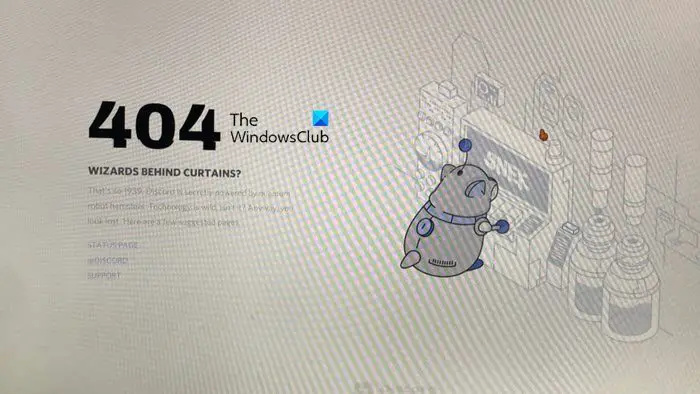
إصلاح تعطل الخلاف الشجاع مع خطأ 404
إذا استمر Valorant Discord في الانهيار برمز الخطأ 404 ، فاتبع الحلول أدناه:
- أعد بدء الخلاف
- تعطيل تراكب اللعبة
- أصلح ملفات اللعبة
- تعطيل الوكيل / VPN
- قم بإيقاف تشغيل جدار الحماية الخاص بك مؤقتًا
- أعد تثبيت Discord
لنبدأ.
1] أعد تشغيل الفتنة
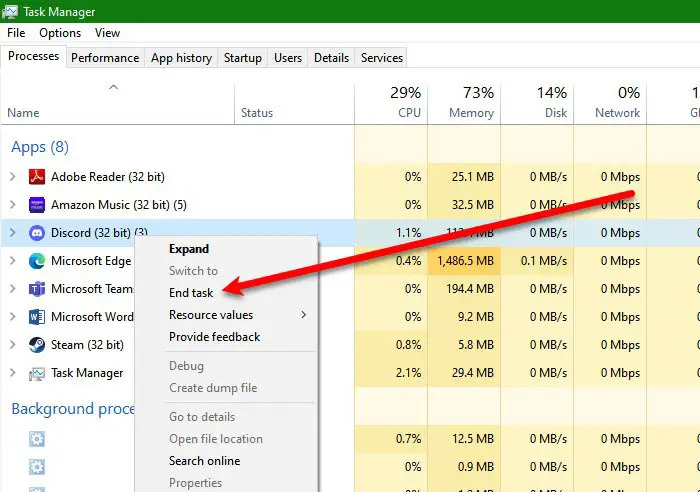
على الأرجح أن اللعبة بها أعطال أو أخطاء ، أو أنها مجرد تعطل في خادم Discord. أبسط وأحد الإجراءات المعروفة في مثل هذه السيناريوهات هو إغلاق Valorant وإغلاق Discord ثم إعادة تشغيله. لإغلاق كلا التطبيقين ، افتح إدارة المهام ، وانقر بزر الماوس الأيمن على التطبيق الذي تريد إغلاقه ، وحدد إنهاء المهمة. افعل ذلك مع كل من Discord و Valorant بدون ترتيب معين. بعد إغلاق التطبيقات ، قم بتحديث سطح المكتب وتشغيلها. آمل أن يساعدك هذا.
2] تعطيل تراكب اللعبة
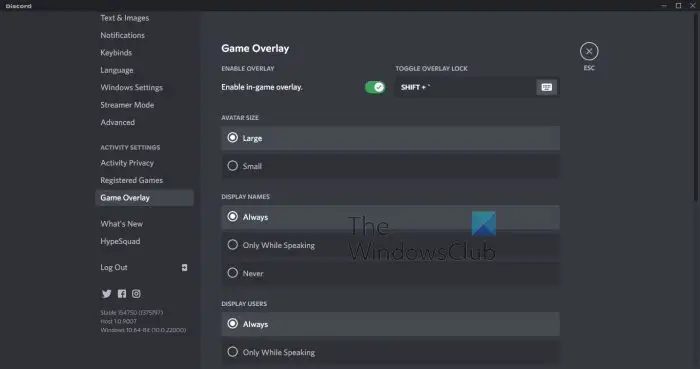
تتيح لنا ميزة تراكب الألعاب في Discord استخدام العديد من الميزات والمراسلة والدردشة الصوتية أثناء ممارسة الألعاب ، من بين أشياء أخرى ، مما يجعلها منصة سهلة لممارسة الألعاب. ومع ذلك ، تواجه بعض الألعاب مثل Valorant العديد من المشكلات مثل خطأ 404 والعديد من المشكلات الأخرى بسبب مشكلات عدم التوافق. دعونا نناقش كيفية إكمال هذه المهمة الآن.
- قم بتشغيل Discord وانتقل إلى إعداداته.
- في إعدادات 'النشاط' ، انقر فوق 'تراكب اللعبة'.
- قم الآن بإيقاف تشغيل التبديل بجوار خيار 'تمكين التراكب داخل اللعبة'.
أعد تشغيل Discord ومعرفة ما إذا كان يمكنك لعب Valorant أو ما إذا كان لا يزال يتعطل.
ophcrack-vista-livecd-3.6.0.iso
3] استعادة ملفات اللعبة
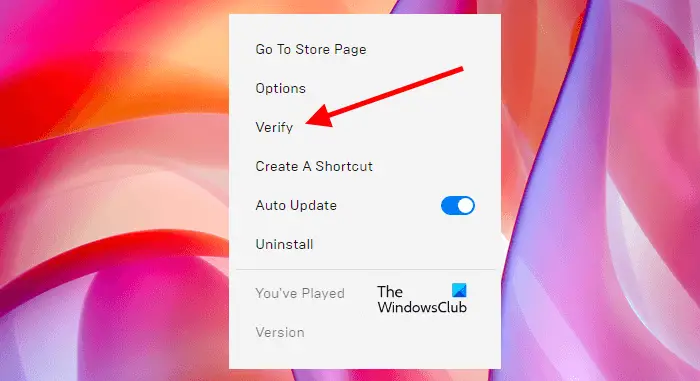
بعد ذلك ، دعنا نتأكد من عدم تلف ملفات اللعبة ، حيث إنه من الشائع جدًا تلف ملفات اللعبة عند تثبيت تصحيح تحديث جديد أو حفظ الملفات. لذلك تحقق من ملفات اللعبة ، اتبع الخطوات التالية.
- قم بتشغيل Epic Games Launcher
- اذهب الى المكتبة.
- انقر الآن على النقاط الأفقية الثلاث المرتبطة باللعبة التي تعطيك مشاكل وحدد تحقق.
أعد تشغيل Disord and Valorant ومن هناك تحقق مما إذا كان الخطأ 404 لا يزال موجودًا.
4] تعطيل الوكيل / VPN
يمكن أن يحدث تعطل Discord الشجاع مع خطأ 404 عن طريق استخدام خوادم بروكسي أو VPN. يمكن أن يؤدي تعطيلهم إلى حل رمز الخطأ عند تشغيل Valorant ويتعطل ، مثل Discord ، بسبب خطأ 404. لذلك ، لإصلاح المشكلة ، نحتاج فقط إلى تعطيل VPN أو الوكيل.
5] تعطيل جدار الحماية مؤقتًا
يمكن أن تتداخل أدوات مكافحة الفيروسات مع الاتصال بخادم اللعبة وتتسبب في تعطله مع تطبيق Discord. مع وضع ذلك في الاعتبار ، نوصي بتعطيل برامج الجهات الخارجية وجدران الحماية هذه لحل هذه المشكلة. ومع ذلك ، فإن تعطيل جدار الحماية ليس سهلاً مقارنة ببرامج أخرى مماثلة. لكن هذه ليست مشكلة لأنه يمكننا المساعدة في ذلك ، لذا اتبع الإرشادات أدناه.
- البحث 'أمن Windows' من قائمة البداية.
- اذهب إلى الحماية من الفيروسات والمخاطر> إدارة الإعدادات وأوقف تشغيل المفتاح لجميع الخيارات.
- ثم انقر فوق جدار الحماية وحماية الشبكة وتعطيل كافة جدران الحماية
- إعادة تشغيل الجهاز.
أطلق الآن Discord ، وافتح Valorant وشاهد ما إذا كانت المشكلة قد تم إصلاحها. إذا نجحت ، فلن تحتاج إلى تعطيل جدار الحماية ، ما عليك سوى السماح لكل من Discord و Valorant عبر جدار الحماية ولن يتدخل جدار الحماية أبدًا في لعبتك.
6] أعد تثبيت Discord
إذا لم تنجح أي من الإصلاحات المذكورة أعلاه معك ، فإن الحل الأخير هو إلغاء تثبيت Discord ثم تثبيته مرة أخرى. بهذه الطريقة ، ستتم استعادة جميع ملفات Discord التالفة أو المفقودة.
يمكن أن تحطم ديسكورد الألعاب؟
حذرت Microsoft من أن بعض الألعاب معرضة للتعطل على Windows بسبب الأخطاء الموجودة في Discord ، لذلك نوصي بإبقاء Windows و Discord محدثين من أجل مواجهة مشكلات تعطل اللعبة.
رمز الخطأ 0xc00000e
لماذا تتحطم Valorant فجأة؟
سوف يتعطل جهاز Valorant إذا كان جهاز الكمبيوتر الخاص بك لا يفي بمتطلبات النظام المحددة من قبل المطور ، أو إذا قام المعالج ، بعد التشغيل لفترة زمنية معينة ، بتقليل سرعة الساعة ولا يمكنه التعامل مع متطلبات اللعبة. ومع ذلك ، قد تكون هناك أسباب أخرى مثل برامج التشغيل والبرامج غير المتوافقة. لإصلاح هذه المشكلة ، نوصيك بمراجعة دليلنا حول ما يجب القيام به عند تعطل Valorant.
يقرأ: إصلاح خطأ BootstrapPackagedGame في Valorant على جهاز الكمبيوتر.